 こんにちは!器械いじりや最新テクノロジーが大好きなkensirouです。
こんにちは!器械いじりや最新テクノロジーが大好きなkensirouです。
N-BOXには標準でスマホ充電用USBジャックが2つ装備されていて、純正ナビを取り付けるとipodやUSBメモリーから音楽を取り込むためのUSBジャックが1つ追加されます。
ところが社外製のカーナビを取り付けた場合、例えそのカーナビがipodやUSBメモリー再生に対応していても、このUSBジャックは追加されずにメクラ蓋がはめ込まれた状態のままになります。

こんな感じ
そしてipodやUSBメモリー内の音楽をカーナビで聴くときはグローブボックス内に隠れているUSBケーブルに接続しなくてはならない。

こんな感じで設置されるUSBケーブル。見た目悪し!
これではUSBメモリを差し替えたりするのに面倒だし、なによりせっかくUSBジャックを設置できるようになっているなら有効活用したい!
そこで今回はN-BOXの充電用USBジャックの横に純正ライクなUSBジャックを増設できるアイテムを紹介したいと思います。
取り付けは15分もあればできるので、取り付け作業の手順を解説したいと思います。
ちなみに僕のN-BOXに搭載しているカーナビはKENWOODのMDV-504BTです。
社外ナビ用USBジャックの取り付け手順

まずはUSBジャックがセットされているパネルを開ける。
キズが入らないように樹脂製のパネルはがしを使うのがベスト!
結構力をこめなくてはいけないのでマイナスドライバーを使うとキズが入る可能性大!

右側に差し込みが2カ所あるので左側にスライドさせながら引き抜きます。

メクラ蓋の裏側に純正ナビ用のケーブルがつながっているので、充電用USBジャックにつながっているケーブルと一緒に引き抜きます。

メクラ蓋は4カ所のツメで留まっています。1つ1つドライバーなどでツメを押し込みながら指でメクラ蓋を押し出すようにしていけば容易にはずれます。

先にUSBソケットを取り付けます。先にソケットにケーブルを差し込んでしまうと装着できなくなるので気を付けましょう。

USBソケットを取り付けた後で付属のケーブルをカチッと音がするまで差し込む。

となりの充電用USBジャックと同じ向きで装着できていれば準備完了!続いてN-BOXに取り付けていきます。

グローブボックス内に出ているUSBケーブルを上方向に押し込んでいきます。

3連USBパネルをはずした穴から手を突っ込むとUSBケーブルが掴めるので引っ張り出します。
USBケーブルがどうしても掴み出せない時はグローブボックスを後ろから思い切り押し出せば作業スペースが確保できます。

引っ張り出したUSBケーブルとUSBアダプターケーブルのカプラーを接続。
元々メクラ蓋に接続されていた純正カーナビ用のケーブルは放っておきます。

右側のツメを差し込んで左側をパチンとはめこめば完成!
スポンサーリンク
取り付け後のUSBジャックを使ってみた

USBメモリーを差し込むとこんな感じ。邪魔にならないよう短いタイプのUSBメモリーがおすすめ!
このUSBメモリーなら邪魔にならないと思います。

USBメモリーに保存しているWMAファイルの再生画面。
Windows Media Playerなどでメディア情報を取得したCDであればジャケット画像や曲名、アーティスト名が表示されます。

こちらはMP4ファイルの動画。
ちなみにKENWOODのMDV-504BTでの再生に対応しているファイル形式は以下の通り。
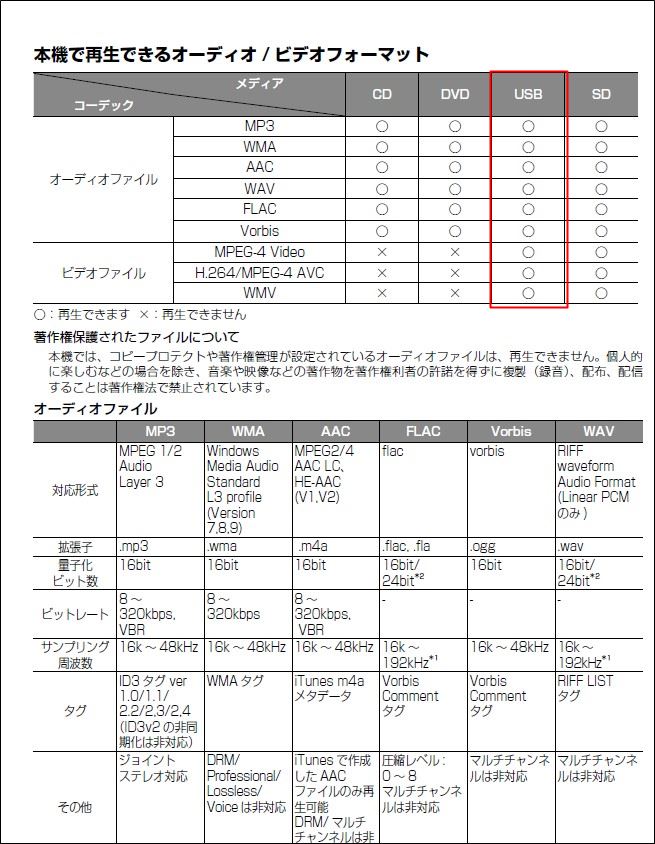
MDV-504BTの場合、CDをSDカードに高音質設定で録音してもビットレート=256kbpsと、かなり圧縮されるので音質が低下します。
その点WAV形式(無損失でビットレート=約1411kbps)で取り込んだCDをUSBメモリーに保存しておけば手軽にCD音質での再生が可能。
高ビットレートだと保存できる曲数は少なくなるけどCD1枚分=約700MBなので、32GB(実際の容量は28.8GBほど)のUSBメモリーならCD40枚分くらい保存できる計算になります。
まとめ
ドライブ中はCDやDVDを楽しむのも良いけど、コンパクトで楽曲の入れ替えが簡単なUSBメモリーの方が使い勝手の良さは完全に上!
今まではUSBジャックの使い勝手が悪かったのでUSBメモリーを活用していなかったのですが、これからはUSBメモリーがメインになりそうです。
もちろんUSBメモリーを使わなても高音質の楽曲をパソコンでSDカードに保存した物を使うことも可能です。
最後までお付き合いいただき、ありがとうございました。




コメント
たいへん参考になります。
NBOX新車購入時純正ナビ取り付け込みでディーラーに頼めば特に何も言わなくても自動的に充電用2個の隣にナビ用ソケットがついてくるってことでいいでしょうか。
それ自体に費用は不要でしょうか。
ウメさんこんにちは!
仰る通りで、純正ナビをディーラーオプションで付ければUSBソケットが追加されます。
追加費用は確か不要だったと思いますが、念のためディーラーで確認した方が良いと思います。